Speichern einer I-Fax-Adresse
1.
Betätigen Sie die Taste  (Einstellungen/Speicherung).
(Einstellungen/Speicherung).
 (Einstellungen/Speicherung).
(Einstellungen/Speicherung).2.
Berühren Sie nacheinander die Tasten [Empfänger einstellen] → [Empfänger speichern] → [Neue Empf. speichern].
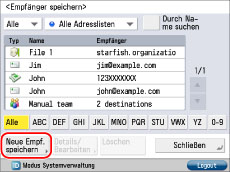
3.
Berühren Sie die Taste [I-Fax].
4.
Berühren Sie die Auswahlliste → Wählen Sie ein Adressliste (Adressliste 1 bis 10) aus.
Mit Adressenlisten können die Empfänger einfach klassifiziert werden.
Die von Ihnen eingegebene I-Fax Adresse wird in der hier ausgewählten Adressliste gespeichert.
5.
Berühren Sie die Taste [Name].
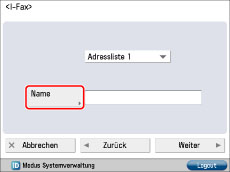
6.
Geben Sie einen Namen für den Empfänger ein → Berühren Sie die Taste [OK].
7.
Berühren Sie die Taste [Weiter].
8.
Berühren Sie die Auswahlliste für <Modus:> → Legen Sie die Einstellungen fest.
|
Die Einzelheiten für jede Einstellung entnehmen Sie der unten stehenden Tabelle:
|
|
|
[Einfach]:
|
Die Scandaten werden als Bild über das Internet gesendet.
|
|
[Voll]:
|
Die Scandaten werden als Bild über das Internet gesendet, und Sie können eine Rückmeldung über den erfolgreichen Empfang des I-Faxes erhalten.
|
|
HINWEIS
|
|
Zum Versand im Vollmodus muss dieser vom System des Empfängers unterstützt werden. Bei diesem Modus können Sie überprüfen, ob Ihr I-Fax erfolgreich übertragen wurde.
Wenn Sie Dokumente im Vollmodus an ein System senden, das den Vollmodus nicht unterstützt, können Sie keine Rückmeldung bekommen. In einem solchen Fall wird der jeweilige Job als nicht abgeschlossen betrachtet, auch wenn das Dokument erfolgreich gesendet wurde. Solche Jobs werden mit dem Hinweis <Auf SE Ergebnis warten...> auf dem Display Status Monitor/Abbruch gekennzeichnet, bis die Zeit abgelaufen ist, die für [SE Timeout für Vollmodus] in [Einstellungen E-Mail/I-Fax] definiert wurde. Nach dem Timeout wird der Job in das Log verschoben und das Ergebnis mit <--> angezeigt, wenn keine Rückmeldung erhalten wurde. (Vgl. Abschnitt "Vollmodus SE Timeout".)
Sie können den Status der Zustellung des Dokuments in [Status Monitor/Abbruch] → [Senden] → [Auftragslog] bestätigen. Wenn das Dokument erfolgreich empfangen wurde, wird [OK] angezeigt, wenn es nicht gesendet werden konnte, wird [NG] angezeigt, wenn das Ergebnis nicht überprüft werden kann, wird <--> angezeigt. Im einfachen Modus ist die Zustellbestätigung deaktiviert und auch bei einer erfolgreichen Zustellung wird <--> angezeigt. Durch Aktivieren der Funktion [Zugang zu anderen Anwenderaufträgen beschränken] in [Einstellungen Verwaltung] (Einstellungen/Speicherung) werden jedoch durch andere Anwender gesendete Druckaufträge durch Sternchen ('********') angezeigt und können nicht überprüft werden. Wenn Sie als Administrator angemeldet sind, werden die Druckaufträge für alle Anwender angezeigt.
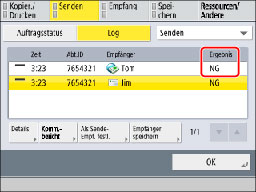 |
9.
Berühren Sie die Taste [I-Fax-Adresse].
10.
Geben Sie die I-fax-Adresse ein → Bestätigen Sie durch Berühren der Taste [OK].
|
HINWEIS
|
|
Wenn Sie Dokumente nicht über einen Server senden und die IP-Adresse des Empfängers nicht auf einem DNS Server registriert ist, geben Sie den Domänennamen in folgendem Format ein: (anwender)@[IP-Adresse des Empfängers]. Geben Sie in "(user)" eine beliebige Zeichenfolge ein.
|
11.
Legen Sie bei Bedarf die Einstellung für <Per Server senden> fest.
|
Die Einzelheiten für jede Einstellung entnehmen Sie der unten stehenden Tabelle:
|
|
|
[Ein]:
|
Die Dokumente werden über den Server gesendet. Sie können Dokumente genau wie E-Mails über das Internet an die Empfänger senden.
|
|
[Aus]:
|
Die Dokumente werden nicht über den Server gesendet. Sie können große Datenmengen an einen Empfänger in der gleichen LAN-Umgebung (Local Area Network) direkt senden, ohne den Mailserver zu belasten. So werden die Dokumente schnell und direkt an den Empfänger übertragen. Um diese Einstellung nutzen zu können, muss ein MX-Eintrag (Mail eXchange) auf dem DNS-Server eingerichtet werden. Bitte fragen Sie, bevor Sie die Einstellung Per Server senden deaktivieren, Ihren Administrator, ob diese Sendemethode möglich ist. (Vgl. Abschnitt "Festlegen von Administratoren".)
|
Stellen Sie bei Bedarf [Standardfeld 1] und [Standardfeld 2] ein.
Die Einstellungen <Standardfeld 1> und <Standardfeld 2> werden für die Nutzung eines Internet Faxinformationsdiensts benötigt. Nähere Informationen erfragen Sie bitte bei Ihrem Service Provider.
Wenn Sie keinen Internet Fax Service benötigen, entfällt dieser Schritt.
|
WICHTIG
|
|
Zum Einstellen der Funktion [Per Server senden] muss zuvor [Per Server senden verwenden] aktiviert werden. Ist die Funktion [Per Server senden verwenden] deaktiviert, so wird die Taste <Per Server senden> gedimmt angezeigt und kann nicht betätigt werden. Es empfiehlt sich, die Funktion [MDN nicht per Server zulassen] zu aktivieren. Ist [Per Server senden verwenden] deaktiviert, so wird die Funktion [Per Server senden] gedimmt angezeigt und kann nicht ausgewählt werden. (Vgl. Abschnitt "MDN nicht per Server zulassen".)
|
|
HINWEIS
|
|
Nach dem Bestätigen mit [OK] wird das Standardfeld mit Sternchen (********) auf dem Display zur Eingabe der Einstellungen zu I-Fax angezeigt.
Auch wenn die Funktion <Per Server senden> deaktiviert ist, wird die Rückmeldung für Dokumente, die im Vollmodus gesendet wurden, über den Server vorgenommen.
|
12.
Berühren Sie die Taste [Empfängerbedingungen].
13.
Wählen Sie die Empfängerbedingungen → Bestätigen Sie durch Berühren der Taste [OK].
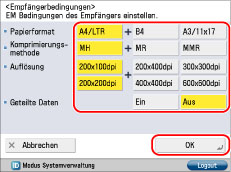
|
<Papierformat>
|
Legen Sie das Papierformat fest, das der Empfänger empfangen kann. Überprüfen Sie, bevor Sie diese Einstellung vornehmen, ob das Papierformat der zu sendenden Daten zu den Spezifikationen des Empfangsgeräts passt.
[A4/LTR]: Es wird im Format A4/LTR gesendet.
[A4/LTR] + [B4]: Es wird im Format A4/LTR oder B4 gesendet.
[A4/LTR] + [A3/11x17]: Es wird im Format A4/LTR oder A3/11" x 17" gesendet.
[A4/LTR] + [B4] + [A3/11x17]: Es wird im Format A4/LTR, B4 oder A3/11" x 17" gesendet.
Ist das Papierformat der gescannten Daten kleiner als die in <Papierformat> festgelegten Formate, so werden die Daten im kleinsten in <Papierformat> festgelegten Format gesendet. Die Ränder bleiben frei.
Ist das Papierformat der gescannten Daten größer als die in <Papierformat> festgelegten Formate, so werden die Daten verkleinert und im größten in <Papierformat> festgelegten Format gesendet.
|
|
<Komprimierungsmeth.>
|
MH (Modified Huffman): Diese Methode scannt und komprimiert ausgedehnte Bereiche mit schwarzen und weißen Punkten.
MR (Modified Read): Diese Methode scannt und komprimiert ausgedehnte Bereiche mit schwarzen und weißen Punkten. Schneller als MH.
MMR (Modified Modified Read): Diese Methode ist eine Anpassung von Modified Read, ursprünglich für die Verwendung mit digitalen Systemen bestimmt. Schneller als MR.
|
|
<Auflösung>
|
Legen Sie die Auflösung fest, die der Empfänger empfangen kann.
|
|
<Geteilte Daten>
|
Wählen Sie [Ein], wenn es eine Funktion gibt, um empfangene geteilte Daten zu kombinieren, oder ansonsten [Aus].
Wenn der Umfang der gesendeten Daten den Wert für [Maximale Datengröße zum Senden] überschreitet, werden die Daten beim Senden aufgeteilt.
Wenn der Umfang der gesendeten Daten den Wert für [Maximale Datengröße zum Senden] bei deaktivierter Einstellung für <Geteilte Daten> überschreitet, tritt ein Sendefehler auf.
Nähere Informationen zum Einstellen der maximalen Datengröße zum Senden finden Sie im Abschnitt "Maximales Datenformat zum Senden".
|
|
WICHTIG
|
|
Definieren Sie die Empfängerbedingungen passend zu den Spezifikationen des Empfangssystems. Ist das Papierformat der zu sendenden Daten größer als die Papierformate, die mit dem Empfangsgerät verwendet werden können, so wird das Bild möglicherweise abgeschnitten.
Definieren Sie die Empfängerbedingungen passend zu den Spezifikationen des Empfangssystems. Beim Einstellen von Bedingungen, die das Empfangssystem nicht erfüllen kann, können Übertragungsfehler auftreten.
|
14.
Berühren Sie die Taste [OK].
Wenn Sie die Verwaltung per Zugangsnummern für das Adressbuch verwenden, führen Sie den folgenden Schritt durch.
Berühren Sie nacheinander die Tasten [Weiter] → [Zugangsnummer].
Berühren Sie die Taste [Zugangsnummer] → Geben Sie die Zugangsnummer über die Zahlentasten  -
-  ein.
ein.
 -
-  ein.
ein.Berühren Sie die Taste [Bestätigen] → Geben Sie die Zugangsnummer zur Bestätigung noch einmal ein.
Berühren Sie nacheinander die Tasten [OK] → [OK].
15.
Berühren Sie die Taste [Schließen].